电脑画面和声音卡顿问题如何解决?
- 电脑技巧
- 2025-04-05 12:28:02
- 7
电脑在使用过程中如果出现画面和声音卡顿的现象,会严重影响用户的使用体验。画面和声音的流畅度对于观看视频、进行游戏、远程会议等操作至关重要。解决这些问题,需要我们从多个角度进行排查和优化。本文将详细指导您如何解决电脑画面和声音卡顿的问题,并提供必要的预防措施,确保您的电脑运行更加流畅。
一、检查基础硬件状况
1.1硬盘空间
硬盘空间不足往往是导致电脑卡顿的罪魁祸首之一。请定期清理硬盘,删除不必要的文件,保证有足够的空间供系统运行。
1.2内存使用情况
内存(RAM)是电脑运行程序的主要场所,若内存占用过高,同样会造成卡顿。您可以使用任务管理器监控内存使用状况,并考虑增加物理内存。
1.3图形处理器(GPU)
游戏或视频编辑等对图形处理能力要求较高的应用可能会导致图形处理器过载,引起画面卡顿。
操作指南:
观察任务管理器中GPU使用率。
升级显卡驱动程序。
如需频繁使用图形密集的应用,考虑升级或更换显卡。
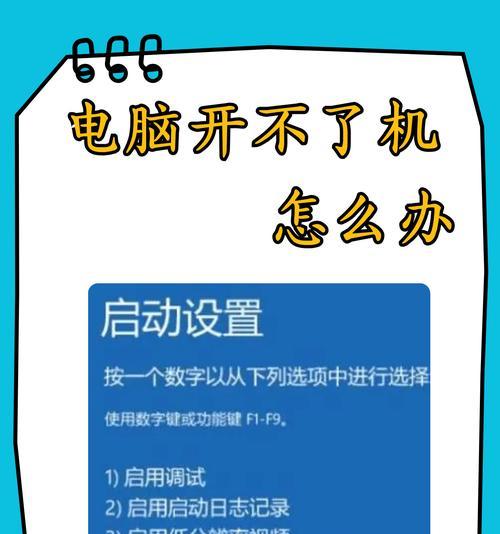
二、软件层面的优化
2.1更新显卡驱动程序
显卡驱动程序的过时可能会导致兼容性问题和性能下降,定期更新驱动程序对保持电脑流畅性至关重要。
2.2检查系统和软件更新
确保您的操作系统和所有运行的应用程序都保持最新。系统更新通常包括性能优化和错误修复。
2.3关闭不必要的启动程序
不经意间,一些程序被设置为开机启动,这可能会占用过多系统资源。通过任务管理器或系统配置来关闭不需要的启动程序。
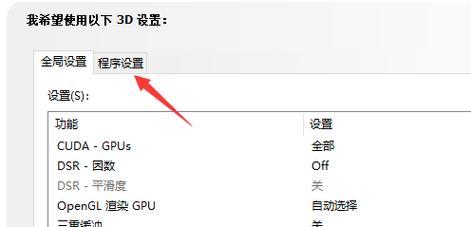
三、网络连接问题
3.1测试网络速度
网络速度过慢或者不稳定也会导致视频和音频卡顿,特别是在在线视频会议或游戏中。可以使用在线工具测试网络速度。
3.2调整网络设置
如果发现网络问题,可以尝试更改路由器设置或联系网络服务提供商解决问题。

四、系统资源管理
4.1使用任务管理器
定期检查任务管理器中的资源使用情况,了解哪些程序在占用过多CPU、内存或磁盘资源,并据此采取措施。
4.2虚拟内存优化
调整虚拟内存的大小有助于在物理内存不足时,保持系统流畅运行。
五、解决声音卡顿问题
5.1音频驱动更新
过时或损坏的音频驱动会导致声音卡顿。检查并更新音频驱动程序,保证兼容性。
5.2检查音频输出设备设置
确保音频输出设备设置正确,切换不同的音频输出设备或调整音频设备的采样率和位深度可能解决问题。
5.3调整音频缓冲区大小
在音频播放软件中增加音频缓冲区的大小,可以减少卡顿现象。
六、故障排除的高级技巧
6.1磁盘碎片整理
对于使用机械硬盘的用户,定期进行磁盘碎片整理可提升磁盘读写效率。
6.2系统还原
如果在优化过程后问题依然存在,您可以尝试使用系统还原功能回到之前的状态。
6.3专业工具检测
使用专业的电脑检测和优化工具进行系统扫描和优化,修复潜在的系统问题。
七、系统预防措施
7.1定期维护
保持定期的电脑维护习惯,如清理垃圾文件、碎片整理、磁盘检查,以及进行系统更新。
7.2硬件升级
当软件优化到极限仍不能满足需求时,考虑硬件升级,如固态硬盘(SSD)替换、提升内存容量等。
结语解决电脑画面和声音卡顿问题需要从多方面进行排查和处理。从硬件检查到系统优化,再到软件和网络设置的调整,每一步都至关重要。通过这些方法,您不仅能解决当前的卡顿问题,还能有效预防未来的类似问题。希望本文提供的解决方案,能让您的电脑运行更加顺滑,提升个人或工作上的电脑使用体验。
版权声明:本文内容由互联网用户自发贡献,该文观点仅代表作者本人。本站仅提供信息存储空间服务,不拥有所有权,不承担相关法律责任。如发现本站有涉嫌抄袭侵权/违法违规的内容, 请发送邮件至 3561739510@qq.com 举报,一经查实,本站将立刻删除。!
本文链接:https://www.siwa4.com/article-23530-1.html
